<この記事で学べる事(タップすると各ページにジャンプします)>
- EOS R10の基本的な操作
- EOS R10の初期設定とおすすめカスタマイズ(←イマココ)
- EOS R10の使い方① 状況に応じて設定を変える
- EOS R10の使い方② 自分のイメージ通りの色にする
- EOS R10の使い方③ Av・Tvモードを使う
- EOS R10の使い方④ シーン別おすすめ設定
EOS R10の設定 初期設定とおすすめ設定


では撮影前にしておく最初の設定から始めます

がんばります!

主に「MENU」ボタンの他に「十字キー」、「SET」ボタンを使いますが、タッチパネルでもOKなのでやりやすい方で大丈夫です。
初期設定を含め、普段あまり変更しない設定は、大体この「MENU」ボタンで開くメニュー画面で設定します。
メニューの選択や設定はタッチパネルと十字キーのどちらでも操作できますので、どちらかしやすい方で行ってください。
ちなみにモードダイヤルが「A+」や「SCN」といった全自動モードになっていると、設定できない項目がありますので、とりあえずモードダイヤルは「P」(AvやTvでも可)に合わせておきましょう
時刻設定
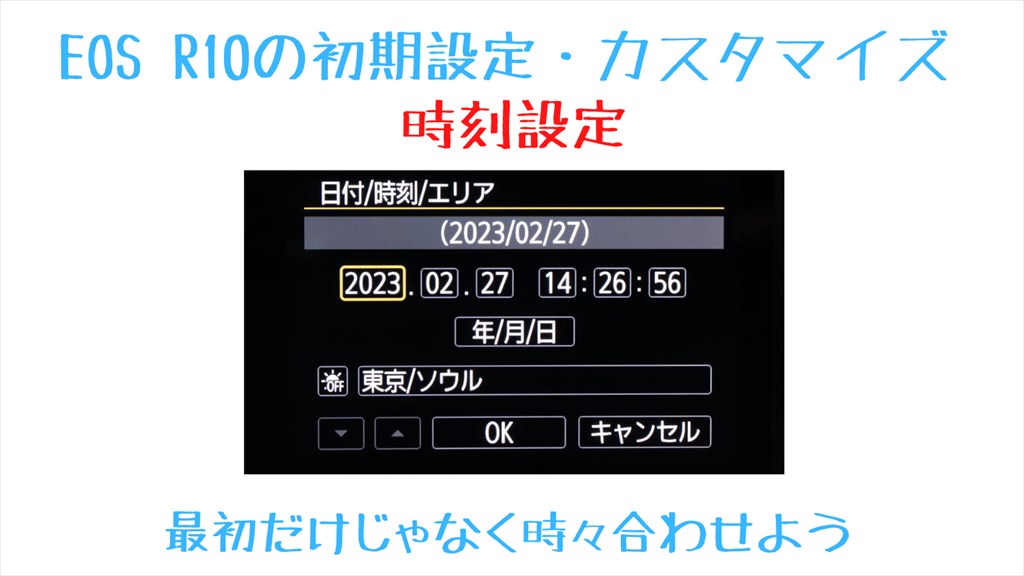

まずは時刻を合わせます。既に合わせた人は飛ばしてください
<時刻のあわせかた>



「MENU」ボタンを押してメニューを開き、「スパナのマーク」、「1」、「日付/時刻/エリア」の順にタップします。
すると時刻設定画面になるので、合わせたい所をタップするか、十字キーの左右を使って選択し「SET」ボタンを押します。数字は上下ボタンで合わせましょう。ちなみに「太陽&OFF」のマークはサマータイムの設定なので、日本では使うことはありません。
都市の選択で「東京」しか選ぶことができませんが、日本には時差がないのでどこに住んでいても「東京」を選んで大丈夫です。

東京以外の都市がないんだけどどうしよう!

日本は国内の時差が無いので、どこに住んでいても「東京」を選んでください
視度調整


ファインダーの見え方の調整をします。イメージとしてはメガネの「度数」を合わせる感じですね
もし、ファインダーを覗いた時に上下に表示されている数字が見にくいなら「視度調整」が必要です。
方法は簡単で、ファインダーを覗きながら「視度調整レバー」を左右に調整して見え方がちょうど良い所に合わせるだけです。
大抵の場合は最初に調整するだけですが、メガネやコンタクトの度数を変えた場合や、朝と夕方で視力の差が大きめの人は、撮影前の微調整が必要になることもあります。

特に中古で手に入れた場合は極端な度数に調整されている可能性もあるので、一度チェックしましょう
グリッド表示:9分割+対角
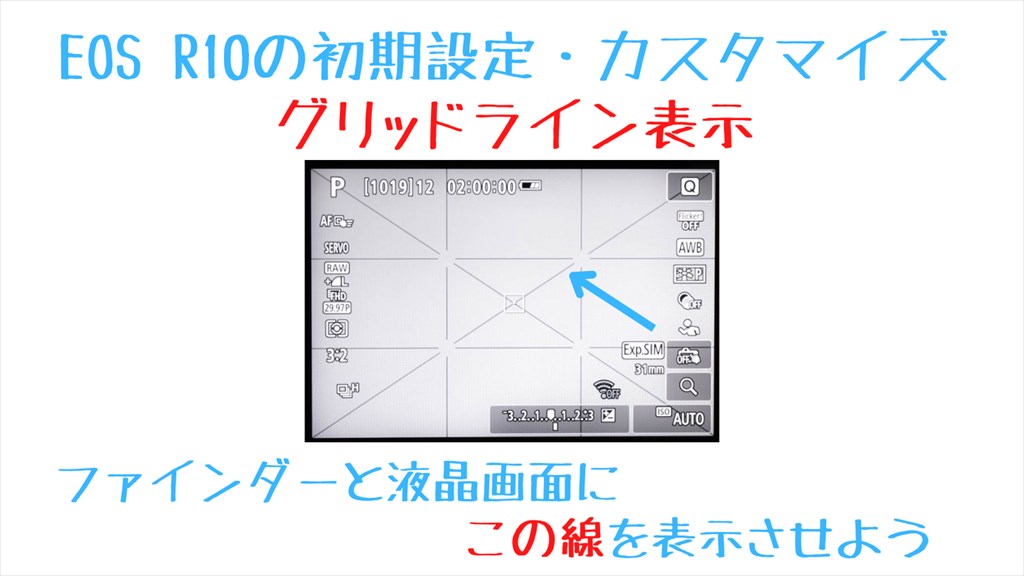

次にファインダーと液晶画面に撮影の基準となるガイド線を表示させましょう
グリッド線とは構図を決めるときに役に立つ「まっすぐの線」をガイドとして表示させる機能です。
例えば水平線を撮る時に、どちらかが下がっていたらちょっと気になってしまいますが、このガイド線を見ながら撮るとそんな失敗を防ぐことができます。
さらに定番の「三分割構図」を決めるのにも役立つので、是非表示させておきましょう。
<グリッド線の表示の仕方>
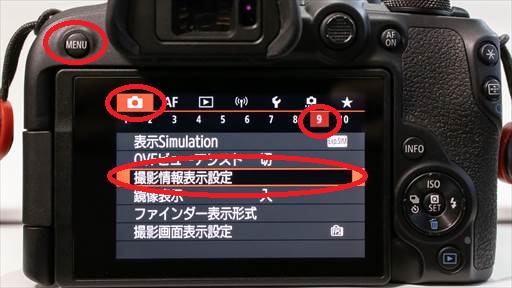
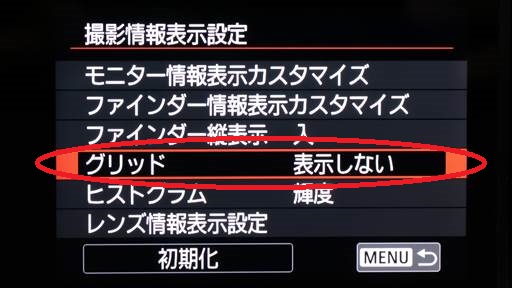


このグリッド線って何のために表示させるの?

これがあれば構図が決めやすくなったり、水平線が微妙に傾いたりするのを防ぐためですよ
もしグリッド線を表示することで画面がごちゃごちゃしてしまうように感じるなら、「対角」がない「9分割」だけの表示も試してみましょう。

グリッド線は写真には写り込まないので安心してください
カードなしレリーズ:しない
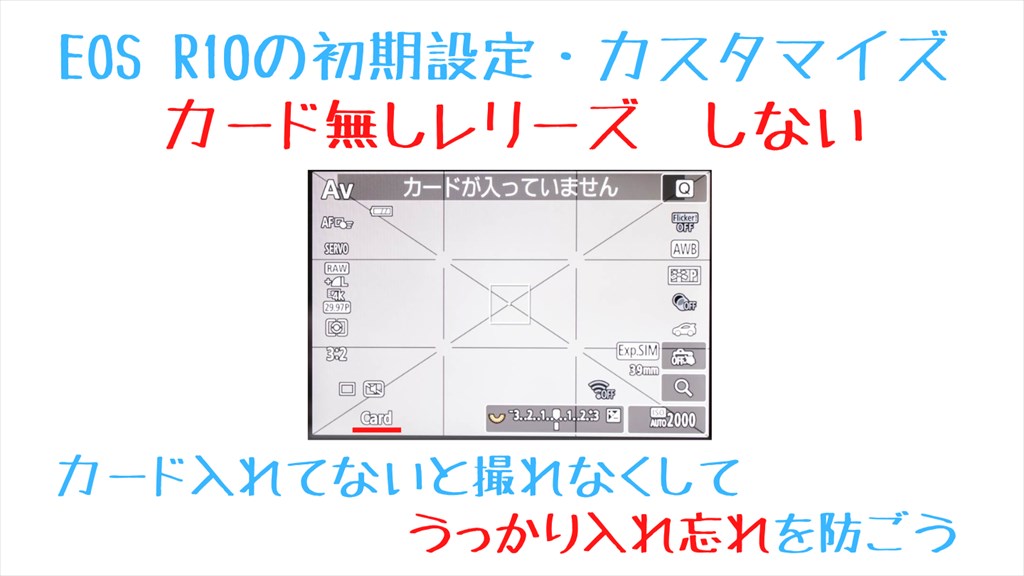

SDカードが入っていないとシャッターが押せない設定にして、うっかりSDカードを入れ忘れたまま一日撮影してしまった、という悲劇を防ぎましょう
「うっかりSDカードを入れ忘れたまま1日撮影してしまった」なんてことがあれば笑えませんよね。
この「カードなしレリーズ」を「しない」に設定しておけば、SDカードが入っていないと撮影操作ができなくなるので、カードの入れ忘れに早く気付くことができます。
<カードなしレリーズ禁止設定の仕方>

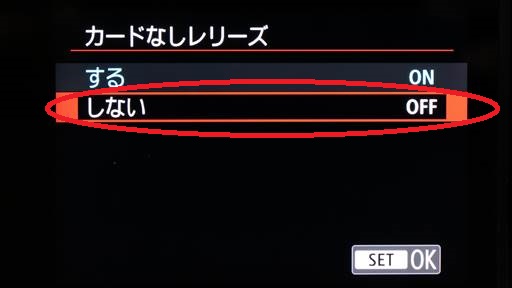

SDカードの入れ忘れなんて考えただけでもゾッとするね

出先でカードの入れ忘れに気づいた場合のために、SDカードはいつも予備を持ち歩く習慣を身に着けた方がいいですよ
オートライティングオプティマイザ:標準(デフォルト)


これはキャノン独自の逆光でも被写体の顔を明るく補正する機能です。効果は薄いですがデメリットもあまりないので「標準」にしておきます
この「オートライティングオプティマイザ」は全体の明るさを自動で調整し、白飛びや黒潰れを防いでくれる機能です。
ただ「劇的に効く」という程でも無いので、デフォルトである「標準」のままでよいでしょう。
<オートライティングオプティマイザの設定の仕方>
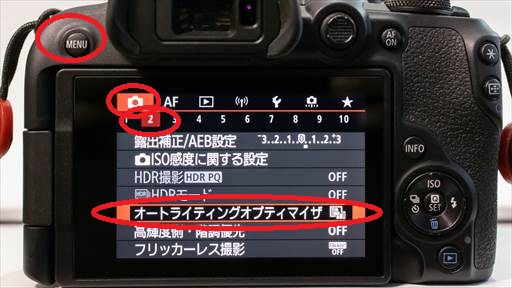

デフォルトで「標準」になっているはずですが、念のために確認しておきましょう。
(参照:キヤノンオンラインマニュアル―オートライティングオプティマイザ)
高輝度側諧調優先:オフ(デフォルト)


この「高輝度側諧調優先」は白飛びを防ぐ機能ですが、デメリットもあるので理解して使えるようになるまでは「オフ」でいいでしょう
空の雲や白いシーツなど白いものを撮るとき、目には微妙な濃淡が見えていても、写真だと真っ白1色になってしまう、これを「白飛び」と言います。
この白飛びを防ぐために特に明るい部分の濃淡を強調するのがこの「高輝度側諧調優先」です。
これだけ聞くとオンにしたくなるかもしれませんが、実は最低ISO感度が200になるというデメリットもあるので、基本は「オフ」にしておいて、白飛びしそうなものを撮る時のみ「オン」にしましょう。
<高輝度側・諧調優先の設定の仕方>

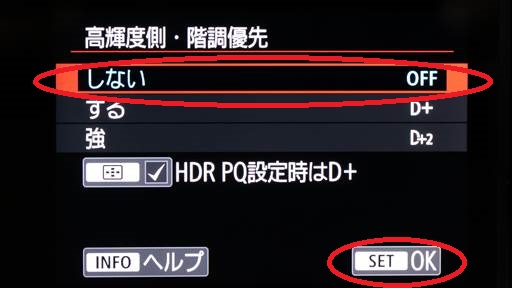
ただ、デメリットと言ってもそこまで大きいものではないので、白いもの、例えばウエディングドレスや雲、シーツなどを撮る場合はオンにするなど、使い分けることが重要です。

どんな時に使えばいいんだろ?

例えば空の雲やウエディングドレス、真っ白の壁などを撮る時に使うと効果がありますよ
ISO感度:AUTO(デフォルト)
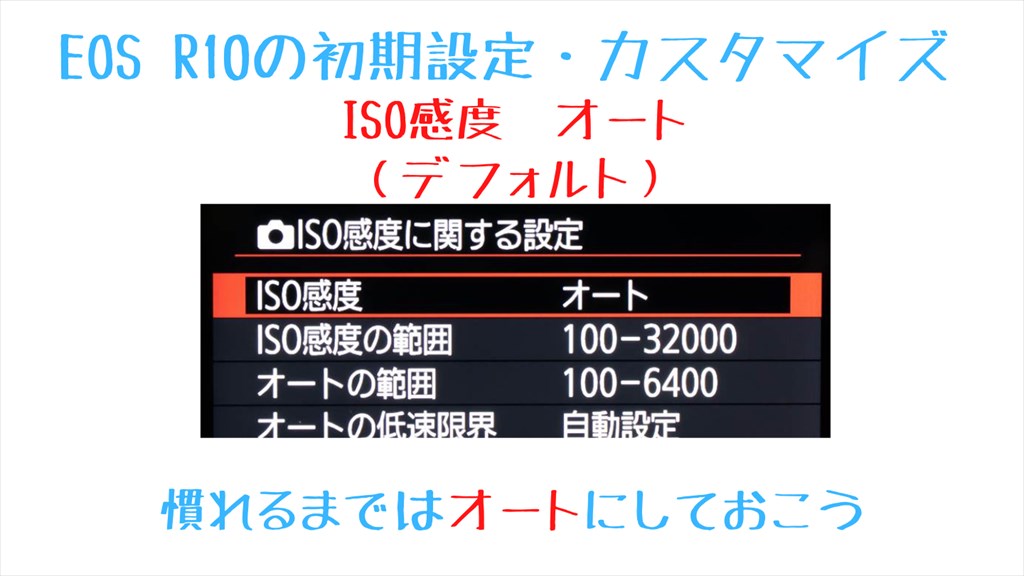

ISO感度はイメージセンサーの感度を決める設定です。カメラの露出が理解できるようになるまでは必ずAUTOにしておいてください
ISO感度とはカメラのイメージセンサーの感度を決める設定です。
中級者になる頃には自分でこのISO感度をコントロールするようになりますが、設定を間違えるとブレブレの写真になったり、ザラザラの写真になったりとまともに撮れません。
なので、ある程度の露出の知識が身に付くまでは無理をせず、この設定はAUTOにしておくようにしましょう。
<ISO感度の設定の仕方(メニューから)>

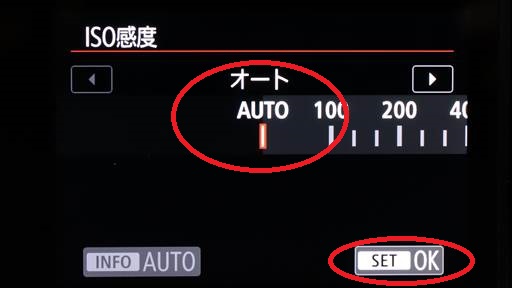
このISO感度を上げると暗い所でも撮ることができますが、ザラザラした画質になります。
逆にISO感度を下げるとノイズが減ってなめらかで綺麗な画質になりますが、シャッタースピードが遅くなり、手ブレや被写体ブレを起こしやすくなります。
初心者のうちはオート以外を使うことはまずないと思いますが、不意に指が当たって変更されてしまうということも有り得るので、時々(撮影する日の朝一番とかに)オートになっているか確認するようにしましょう。
(参照:キヤノンオンラインマニュアル―静止画のISO感度を設定)
オートISO感度の上限設定:12800に引き上げ


オートモードで撮影している時に自動で決まるISO感度の上限を6400から12800に引き上げておきます
先の設定でISO感度をAUTOに設定しましたが、デフォルトでは最高感度が6400に制限されています。
なのでこれをもう一段階引き上げ、必要に応じて自動で12800まで上がるように変更しておきます。
<オートISO感度上限の設定の仕方)>




ISO感度は低い方がノイズが少なく画質が良く見えるため、不用意に感度が上がらないようにデフォルトでは上限6400に設定されています。
しかし、このEOS R10は常用ISO感度が最高32000まで用意されており、上限6400は「かなり守りに入った」設定です。
しかもキットレンズの望遠側がF6.3と「暗い」ことも考えると初心者はISO12800を使えるようにしておいた方が手ブレのリスクも減らせるので良いでしょう。

ISO感度の上限が6400と12800では何が変わるの?

ちょっと暗い所でもISO感度が上がってシャッタースピードを稼げるので、手ブレしにくくなります。明るい所では自動的にISO感度は下がるので、デメリットはありません

ISO6400とISO12800の画質ってそんなに違うもの?

もちろんザラザラ感はISO6400の方が少ないですが、そもそもスマホとかで見る分にはその違いはほとんどわからないレベルですよ。それよりもブレなく撮れることの方が重要です
(参照:キヤノンオンラインマニュアル―静止画のISO感度を設定)
瞳検出:する(デフォルト)


最近のミラーレス一眼の目玉機能である人や動物の瞳を自動で検出する機能です。デフォルトで「入」になっているはずですが、念のため確認しておきましょう
ポートレートなどの人物撮影では、近い方の目にピントを合わせるのがセオリーですが、従来の一眼レフではそれは非常に難しく、プロの技でした。
しかし、ミラーレス一眼が登場しさらに高性能に進化した結果、この難しい「人の瞳を検出してピントを合わせる」がほぼ自動的にできるようになりました。
このEOS R10にも高性能な瞳認識AFが搭載されているので、積極的に利用しましょう。
<瞳検出設定の仕方)>


クイックメニューをカスタマイズ:測光モードをサイレントシャッターに


クイックメニューの「測光モード」ほとんど使わないので、「サイレントシャッター撮影」に変更しましょう
「測光モード」は初心者はまず変更する必要がないので、代わりに「サイレントシャッター撮影」にしておきましょう。
このサイレントシャッター撮影をクイックメニューに入れておけば、シャッター音の有り無しの切り替えを瞬時にできるようになるので、大変便利です。
<クイックメニューのカスタマイズの仕方>

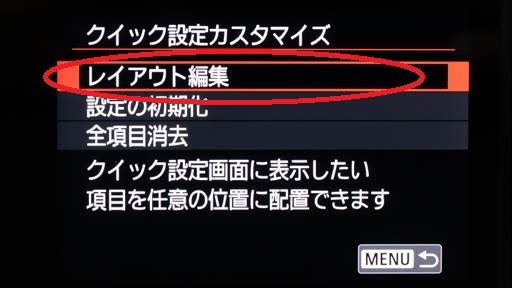
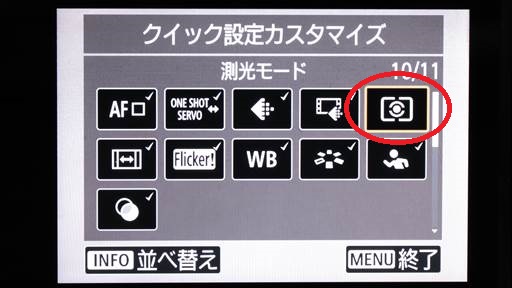
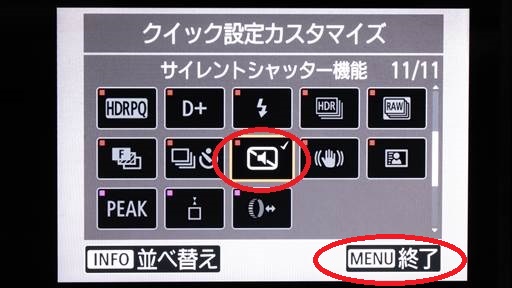

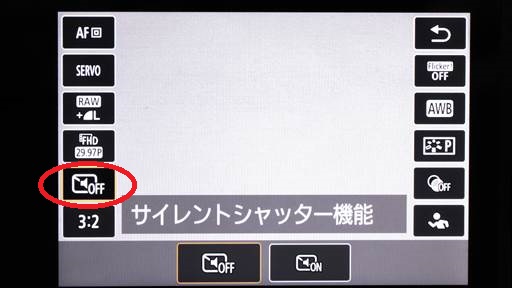

「測光モード」ってなんでしょう?なくしちゃっても大丈夫なんですか?

測光モードとは、「どの部分の明るさを測定するか?」を決める機能のことですが、露出がリアルタイムに画面に反映されるミラーレスではほとんど気にする必要はありません
「測光モード」の切り替えは一眼レフの時代はまだ意味がありましたが、露出補正がリアルタイムでファインダーに反映されるミラーレスでは、頻繁に変更する必要はほぼありません。
なので、クイックメニューにあってもほとんど意味が無いので、かわりによく使うサイレントシャッターに変えておきましょう。

後で詳しく解説しますが、シャッター音を消すとちょっとしたデメリットもあるので、可能な場合は普通にシャッター音ありで撮りましょう
(参照:キヤノンオンラインマニュアル―クイックメニューカスタマイズ)
マイメニューを登録:明瞭度を登録


写真のメリハリ感をコントロールできる「明瞭度」の設定をすばやく呼び出せるようにしておきましょう
「明瞭度」とは最近搭載されるようになった設定パラメーターで、エッジ部分のコントラストを調整、わかりやすく言うと、画像のメリハリを調整できる機能です。
ただ、撮影中に変更したい項目であるにもかかわらず、なぜか設定がクイックメニューになく、変更するのにいちいちMENUボタンからメニューにアクセスする必要があります。
なので、せめて「マイメニュー」に登録し、撮影中に簡単に明瞭度を変更できるようにしておきましょう。

好きな項目を集められる「マイメニュー」という機能を使います。初めて使う場合は「タブ(ページのようなもの)」を追加する必要がありますが、簡単ですよ
マイメニューとは簡単に言うと、たくさんあるメニュー項目の中から好きな項目だけを表示させる機能です。
自分がよく使う項目だけを集めれば目的の項目をいちいち探す手間が省けるので、積極的に利用しましょう。
初めてマイメニューを設定する場合、まず「タブ」を追加します。
<マイメニューにタブを追加(初めて使う場合)>

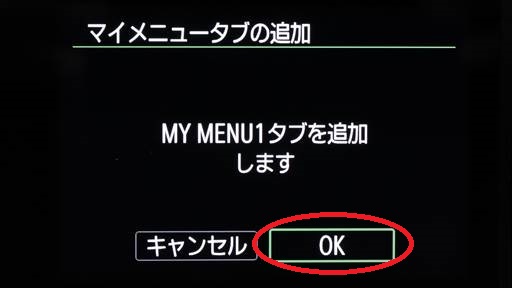
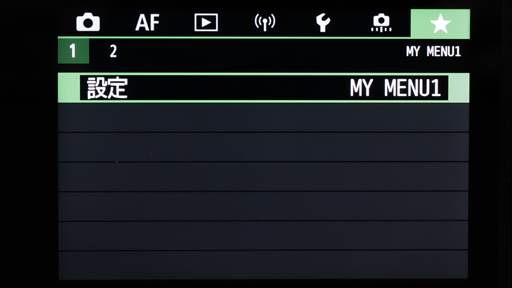
これで「タブ1」に好きなメニューを登録できる状態になりました。
既にマイメニューを使っている人はここからの作業となります。
<マイメニュー登録の仕方>
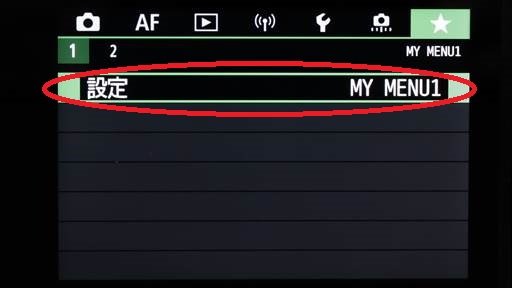
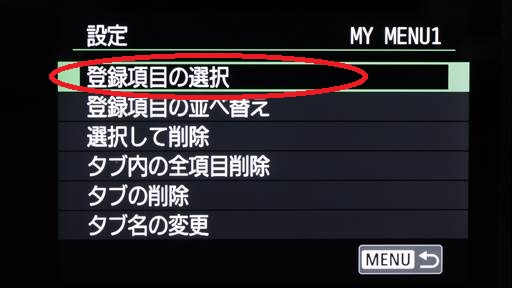
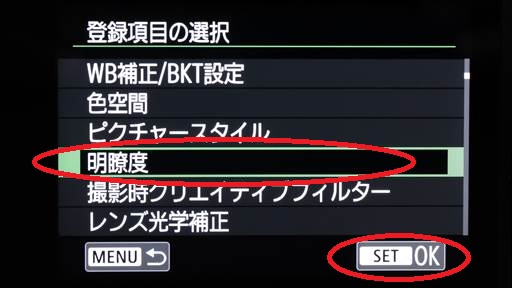

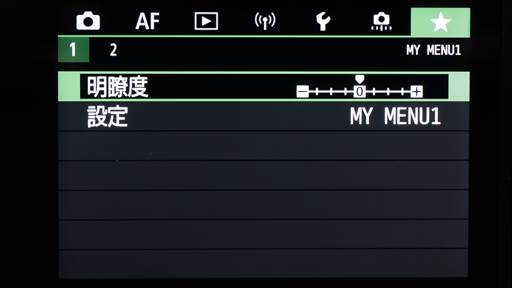
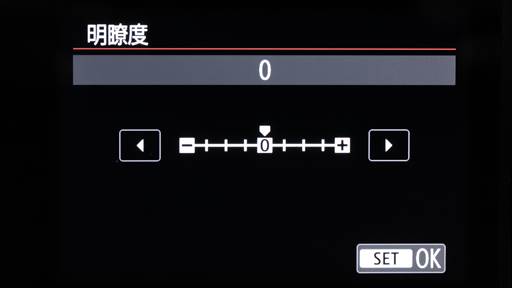
ちなみにマイメニューには他にもクイックメニューに登録できない色々な設定を登録しておくことができます。
例えば「バッテリー情報」や「メモリーカード初期化」などを設定しておくと、いちいちメニューから探す手間が省けるので便利です。
しかし、「明瞭度」は撮影中に変更が必要な項目なので、できれば「マイメニュー」よりもQボタンで呼び出せる「クイックメニュー」から変更できるようにして欲しい所ですね。

できればファームウェアのアップデートで明瞭度をクイックメニューで変更できるようにして欲しいですね
EOS R10をカスタマイズしすぎてわからなくなったら初期化
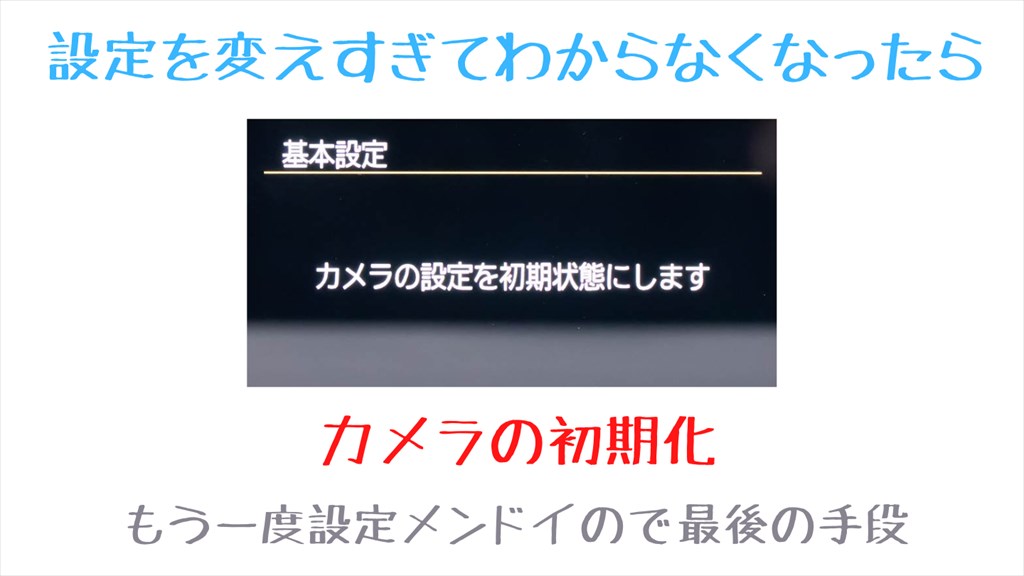

色々設定を変えすぎて元に戻せなくなった場合、初期化という奥の手があります。EOS R10には「基本設定の初期化」と「基本以外の設定の初期化」の二つがありますので、状況によって使い分けて下さい
設定やカスタマイズをしていて、万が一「カメラが変になった!」と感じても焦る必要はありません。設定や操作でカメラが壊れることはまずないので、まずは落ち着いて操作してみましょう。
それでもどうしてもダメな場合は、奥の手として「設定の初期化」があります。
初期化には撮影に関する基本的な設定のみを初期化する「基本設定初期化」と、クイックメニューのカスタマイズや通信設定など、それぞれの項目別の「基本以外の設定の初期化」があります。
まずは「基本設定初期化」を試して、それでもダメなら関連しそうな「基本以外の設定の初期化」を行いましょう。
<カメラの初期化の仕方>




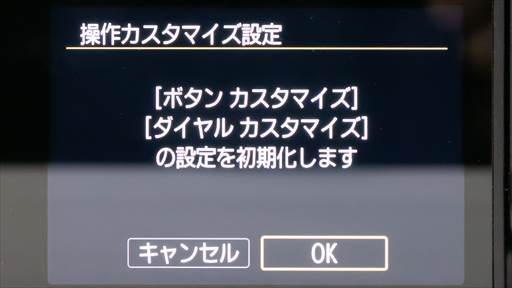

カメラを初期化すると今まで撮った写真はどうなるんだろ

カメラの初期化をしてもSDカードの内容は消去されませんので安心してください
当然のことですが、初期化をするとその項目は全て最初から設定が必要となります。可能なら色々と試してみて、初期化は最後の手段とするようにしましょう。
尚、カメラを初期化してもSDカードの内容は消去されませんので安心してください。
但し、同じ初期化でも「カード初期化」というのがあり、こちらはSDカードの内容を全て消去するものなので間違えないように注意して下さい。
各ショップの最新価格をチェックしよう!
☆↓↓当サイトのEOS R10関連の他の記事↓↓☆



<この記事で学べる事(タップすると各ページにジャンプします)>
- EOS R10の基本的な操作
- EOS R10の初期設定とおすすめカスタマイズ(←イマココ)
- EOS R10の使い方① 状況に応じて設定を変える
- EOS R10の使い方② 自分のイメージ通りの色にする
- EOS R10の使い方③ Av・Tvモードを使う
- EOS R10の使い方④ シーン別おすすめ設定






コメント
R10を使い初めて、約半年、今一つわからなかったことが、とてもよくわかりました。
沢山撮って、楽しんでいきたいです。
ありがとうございました。